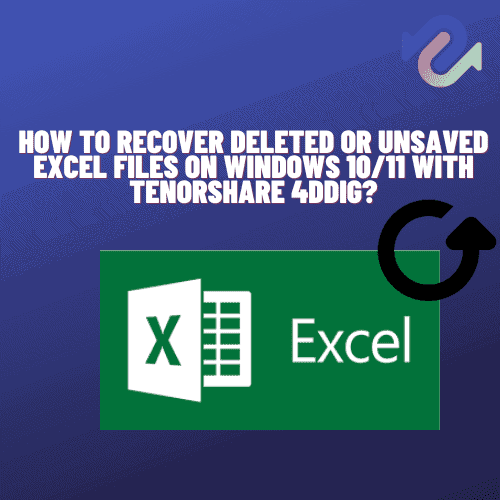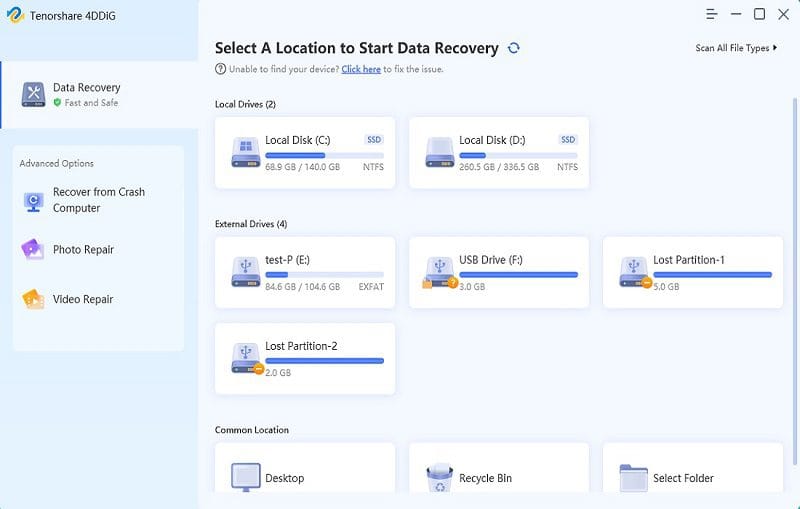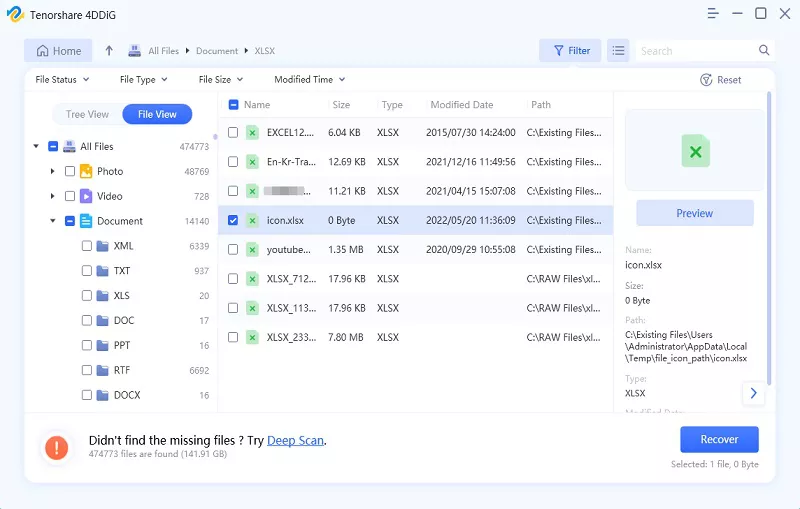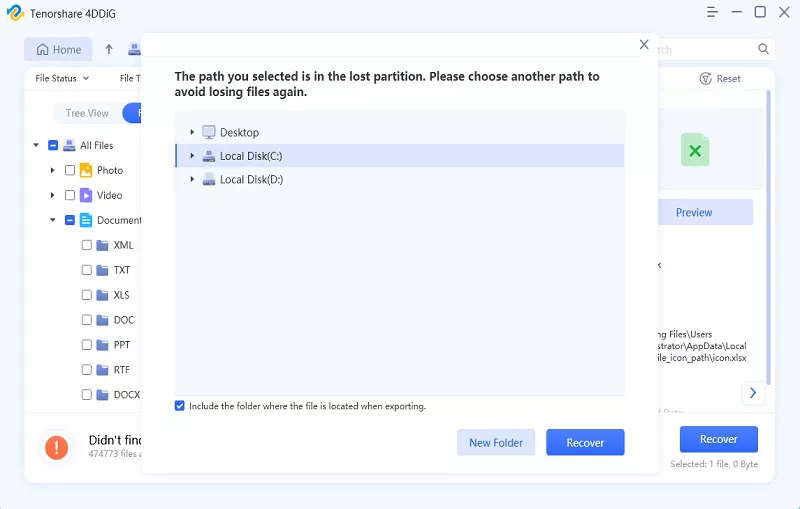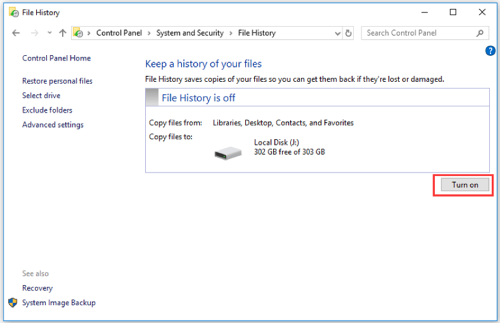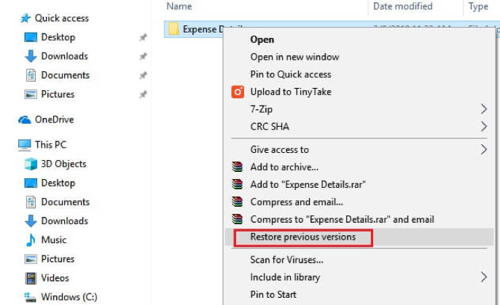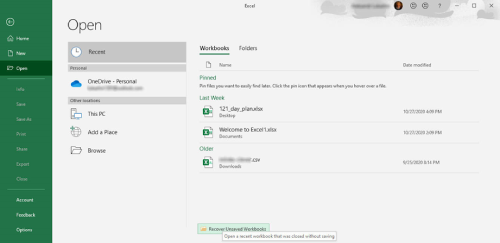วิธีการกู้คืนไฟล์ Excel ที่ถูกลบบน Windows 10/11
6 นาที. อ่าน
อัปเดตเมื่อวันที่
อ่านหน้าการเปิดเผยข้อมูลของเราเพื่อดูว่าคุณจะช่วย MSPoweruser รักษาทีมบรรณาธิการได้อย่างไร อ่านเพิ่มเติม
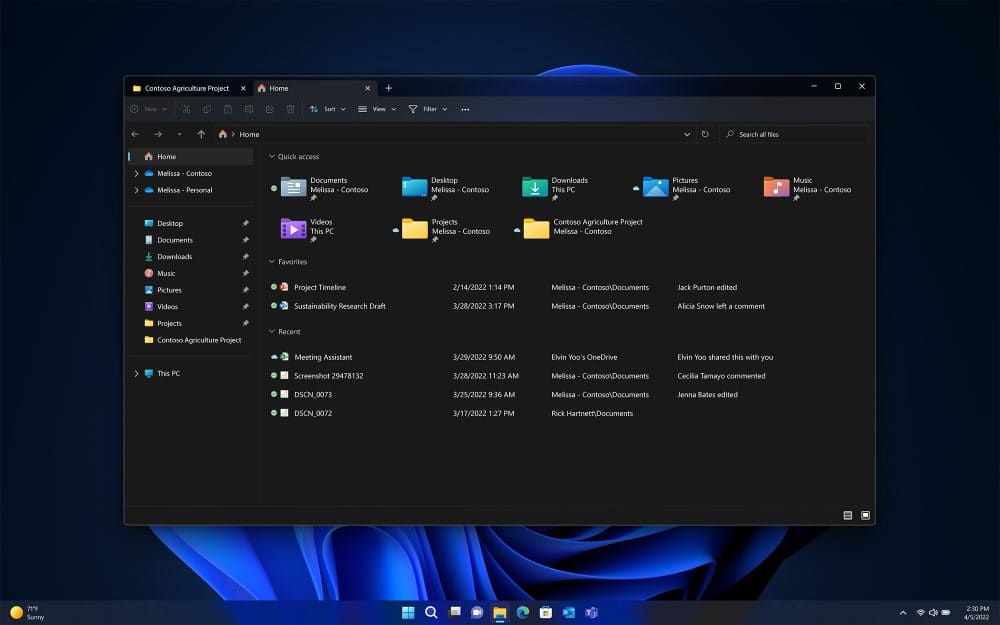
สงสัย วิธีการกู้คืนไฟล์ Excel ที่ถูกลบ บนพีซี Windows 10 หรือ 11 ของคุณ? มัลแวร์ ข้อผิดพลาดของมนุษย์ หรือสถานการณ์ที่ไม่สามารถควบคุมได้ทั้งหมดล้วนเป็นสาเหตุ ลองอ่านคำแนะนำง่ายๆ นี้เพื่อกู้คืนไฟล์ Excel ที่ถูกลบได้อย่างง่ายดาย
วิธีการกู้คืนไฟล์ Excel ที่ถูกลบใน Windows 10/11 ด้วยซอฟต์แวร์กู้คืนข้อมูล
มีหลายวิธีในการดึงไฟล์ Excel ที่ถูกลบใน Windows 10/11 แต่ผู้คนมักเลือกวิธีที่น่าเชื่อถือที่สุดเสมอ เทเนอร์แชร์ 4DDiG เป็นทางเลือกที่ดี มันให้โซลูชันแบบครบวงจรสำหรับปัญหาการกู้คืนข้อมูลทั้งหมดและรวมถึงการกู้คืนไฟล์ excel ที่ถูกลบ
ให้เราดูว่ามีคุณสมบัติพิเศษอะไรบ้าง:
- กู้คืนไฟล์ Excel ที่ถูกลบหรือสูญหายจากแฟลชไดรฟ์ Windows/Mac/USB/การ์ด SD/ฟอร์แมตฮาร์ดไดรฟ์ฯลฯ
- รองรับสถานการณ์การสูญเสียหลายอย่างเช่น ลบ จัดรูปแบบ เสียหาย ฯลฯ
- รองรับข้อมูลมากกว่า 1000 ประเภท เช่น ภาพถ่าย วิดีโอ เสียง เอกสาร และอื่นๆ
- ไม่มีไวรัสและป๊อปอัปที่เป็นอันตรายใด ๆ ที่รับประกันว่าปลอดภัย 100%
หลังจากทำความเข้าใจคุณลักษณะต่างๆ แล้ว ให้เรามาดูวิธีใช้ Tenorshare 4DDiG โดยละเอียด
ขั้นตอนที่ 1:
ในการเริ่มต้นให้ดาวน์โหลดและติดตั้งไฟล์ การกู้คืนข้อมูล Windows ของ Tenorshare 4DDiG โปรแกรมกู้คืนไฟล์ excel ที่ถูกลบ
- หากต้องการดึงไฟล์ Excel ที่ถูกลบจากดิสก์ในเครื่องจากรายการฮาร์ดไดรฟ์ ให้เลือกดิสก์ในเครื่องที่คุณสูญเสียข้อมูล จากนั้นคลิกเริ่มเพื่อเริ่มทำงานกับอินเทอร์เฟซ นี่เป็นขั้นตอนแรกในการเรียนรู้วิธีกู้คืนไฟล์ Excel ที่ถูกลบจากเดสก์ท็อป
- เริ่มโปรแกรม เชื่อมต่อฮาร์ดไดรฟ์ภายนอกของคุณกับคอมพิวเตอร์ที่คุณสูญเสียข้อมูล จากนั้นเลือกฮาร์ดดิสก์ภายนอกจากเมนูแบบเลื่อนลงเพื่อสแกนฮาร์ดไดรฟ์ภายนอกของคุณ
ขั้นตอนที่ 2:
คุณสามารถหยุดหรือยกเลิกการค้นหาได้ทุกเมื่อโดยใช้ 4DDiG และจะเริ่มค้นหาไฟล์ excel ที่ถูกลบไปในทันที ตลอดจนไฟล์และข้อมูลอื่น ๆ บนดิสก์ในเครื่องหรือฮาร์ดไดรฟ์ภายนอก ขึ้นอยู่กับตัวเลือกการสแกนที่คุณเลือก .
ภายในมุมมองแบบต้นไม้ของโปรแกรม คุณจะเห็นโฟลเดอร์ย่อยที่มีชื่อ เช่น ไฟล์ที่ถูกลบ ไฟล์ที่มีอยู่ และตำแหน่งที่สูญหาย คุณยังสามารถไปที่มุมมองไฟล์เพื่อตรวจสอบไฟล์อื่นๆ เช่น อีเมล เอกสาร หรือแม้แต่ไฟล์ที่ใหญ่กว่า เช่น ภาพยนตร์และรูปภาพ
ขั้นตอนที่ 3:
หลังจากพบไฟล์ Excel เป้าหมายแล้ว คุณสามารถดูตัวอย่างและกู้คืนไฟล์เหล่านั้นไปยังที่ที่ปลอดภัยและใหม่ได้ ซึ่งจะป้องกันไม่ให้เกิดการเขียนทับรูปแบบใดๆ ที่อาจเกิดขึ้น
วิธีการกู้คืนไฟล์ Excel ที่ถูกลบหรือไม่ได้บันทึกโดยไม่มีซอฟต์แวร์
กู้คืนไฟล์ Excel ที่ถูกลบ
คุณอาจสงสัยว่าจะกู้คืนไฟล์ที่ถูกลบใน excel ได้อย่างไรโดยไม่ต้องดาวน์โหลดซอฟต์แวร์อื่น หรือบางทีคุณอาจไม่ได้รับอนุญาตให้ดาวน์โหลดบนพีซีที่ทำงานของคุณและต้องการการแก้ไขเพิ่มเติมในระยะสั้น
มาดูวิธีแก้ปัญหาเหล่านี้เกี่ยวกับวิธีกู้คืนไฟล์ Excel ที่ถูกลบ:
แนวทางที่ 1: การใช้ฟังก์ชันเลิกทำของคอมพิวเตอร์
คุณสามารถยกเลิกการลบไฟล์ Excel ของคุณได้โดยใช้คีย์ผสม "Ctrl+Z" หลังจากที่คุณได้ทำลายไฟล์ Excel ของคุณไปแล้ว ซึ่งจะช่วยให้คุณสามารถกู้คืนไฟล์ Excel ที่ถูกลบได้
นอกจากนี้ คุณสามารถเรียกไฟล์ของคุณโดยคลิกขวาที่ใดก็ได้และเลือกเลิกทำการลบ มันง่ายมากถ้าคุณจับความผิดพลาดได้ตั้งแต่เนิ่นๆ
แนวทางที่ 2: การใช้ถังรีไซเคิล
Windows Recycle Bin ควรเป็นตำแหน่งเดียวที่ค้นหาไฟล์ Excel ที่หายไป ในกรณีที่คุณผ่านขั้นตอนเพื่อเลิกทำการกระทำของคุณ เป็นเรื่องปกติที่จะลบไฟล์สำคัญโดยไม่ได้ตั้งใจ เพื่อให้รู้ว่าคุณต้องการไฟล์นั้นในขณะนั้น
- คลิกที่ถังรีไซเคิลบนเดสก์ท็อปหรือค้นหาจากเมนู windows
- ค้นหาสิ่งที่คุณต้องการกู้คืน
- ใช้เมนูบริบทของรายการเพื่อค้นหาตัวเลือกการคืนค่า จากนั้นคลิกที่นั่น
โซลูชันที่ 3: จากข้อมูลสำรองของคุณ
สงสัยว่าจะกู้คืนไฟล์ Excel ที่คุณลบไปแล้วได้อย่างไร? คุณสามารถใช้คุณสมบัติ File History ของระบบปฏิบัติการ Windows ในตัวได้
นี่คือเมนูแผงควบคุมที่คุณสามารถเปิดได้:
- พิมพ์ restore files ลงในช่องค้นหาบนทาสก์บาร์
- เลือกไฟล์ของคุณโดยใช้ประวัติไฟล์
- ใช้ปุ่มลูกศรเพื่อเลือกไฟล์ที่คุณต้องการกู้คืนและตรวจสอบเวอร์ชันต่างๆ ที่มี
- หากต้องการคืนไฟล์ไปยังตำแหน่งเดิม ให้เลือกกู้คืน หรือบันทึกไปที่อื่น
โซลูชันที่ 4: การใช้ฟังก์ชันคืนค่า
สำหรับการใช้เทคนิคนี้ ต้องเปิดคุณลักษณะ Windows Backup
ในการตั้งค่าการสำรองข้อมูล ให้เลือกเมนูเริ่ม จากนั้นป้อนคำว่า Backup หากคุณยังไม่เคยทำมาก่อน
- ไปที่โฟลเดอร์ที่คุณบันทึกไฟล์ Excel ในตอนแรก
- เลือก Restore Previous Versions จากเมนูบริบทที่ปรากฏขึ้นเมื่อคุณคลิกขวาที่โฟลเดอร์ การดำเนินการนี้จะเปิดเผยเวอร์ชันต่างๆ ที่ Windows เก็บรักษาไว้หลายเวอร์ชัน
- ตรวจสอบให้แน่ใจว่าคุณใช้ไฟล์เวอร์ชันล่าสุด
- ขั้นตอนสุดท้ายคือการเลือกตัวเลือกการคืนค่าจากเมนู หากคุณล้างถังรีไซเคิลแล้ว นี่คือวิธีกู้คืนไฟล์ excel ที่ถูกลบ
กู้คืนไฟล์ Excel ที่ไม่ได้บันทึก
โชคดีที่ Microsoft ได้รวมคุณสมบัติบันทึกอัตโนมัติไว้ในโปรแกรมที่ให้คุณกู้คืนไฟล์ excel ที่ยังไม่ได้บันทึก เรียกว่าการกู้คืนอัตโนมัติ – หรือบันทึกอัตโนมัติ
- เปิด Excel จากนั้นเลือกแท็บไฟล์
- เลือกแท็บสมุดงานล่าสุดที่ด้านบนซ้ายหลังจากคลิกเปิด
- กดปุ่ม กู้คืนสมุดงานที่ไม่ได้บันทึก ตัวเลือกเมื่อคุณเลื่อนลง
- ในการเรียกไฟล์ที่หายไป ให้ค้นหาและดับเบิลคลิก
- เอกสารจะโหลดใน Excel ทำให้คุณสามารถบันทึกลงในตำแหน่งที่เลือกโดยเลือกปุ่ม บันทึกเป็น
ตอนนี้คุณรู้วิธีกู้คืนไฟล์ Excel ที่ไม่ได้บันทึกใน Windows 11 และ 10 แล้ว
วิธีการป้องกันการลบแผ่นงานโดยไม่ได้ตั้งใจ
หากคุณยังคงประสบอุบัติเหตุอยู่ ต่อไปนี้คือสิ่งที่คุณสามารถทำได้เพื่อป้องกันอุบัติเหตุเหล่านั้น:
เปิดใช้งานการบันทึกอัตโนมัติ
คุณจะเห็นฟีเจอร์บันทึกอัตโนมัติของ Excel ที่มุมซ้ายบนบนแถบชื่อเรื่อง หากคุณเป็นสมาชิก Microsoft 365 คุณจะต้องติดตั้งเวอร์ชันล่าสุดด้วย มันจะบันทึกความคืบหน้าของคุณโดยอัตโนมัติในขณะที่คุณทำงาน
สร้างการสำรองข้อมูล
หรือคุณสามารถสร้างสำเนาของไฟล์สำคัญแต่ละไฟล์ที่คุณกำลังทำงานอยู่ได้ ด้วยวิธีนี้ แม้ว่าคุณจะลบเวอร์ชันหนึ่งไปโดยไม่ตั้งใจ แต่คุณก็จะยังมีเวอร์ชันอื่นให้ถอยกลับไป
ใช้การป้องกันด้วยรหัสผ่าน
คุณสามารถใช้ซอฟต์แวร์ของบริษัทอื่นเพื่อเพิ่มการตั้งค่าสิทธิ์ให้กับไฟล์ของคุณได้ ด้วยวิธีนี้ ทุกครั้งที่คุณต้องแก้ไขและลบมัน คุณจะต้องป้อนรหัสผ่านก่อน และสิ่งนี้อาจป้องกันไม่ให้คุณลบมันโดยไม่ตั้งใจตั้งแต่แรก!
คำถามที่พบบ่อยเกี่ยวกับไฟล์ Excel ที่ถูกลบหรือไม่ได้บันทึก
คุณจะได้รับแผ่นงาน Excel ที่ถูกลบหรือไม่
คุณสามารถกู้คืนไฟล์ excel ที่ถูกลบจากถังรีไซเคิล ข้อมูลสำรองของคุณในประวัติไฟล์ Windows หรือการกู้คืนไฟล์เวอร์ชันก่อนหน้า
ไฟล์ Excel สามารถกู้คืนได้หรือไม่?
ใช่ มีหลายวิธีในการกู้คืนไฟล์ excel ที่ถูกลบและกู้คืนไฟล์ excel ที่ไม่ได้บันทึก
วิธีการกู้คืนไฟล์ Excel ที่ถูกลบอย่างถาวรใน Windows 10/11
คุณสามารถใช้เครื่องมือการกู้คืนข้อมูล เช่น Tenorshare 4DDiG เพื่อกู้คืนไฟล์ excel ของคุณ แม้ว่าไฟล์เหล่านั้นจะถูกลบออกจากดิสก์ในเครื่องหรือฮาร์ดไดรฟ์ภายนอกอย่างถาวร
สรุป
ตอนนี้คุณรู้วิธีการกู้คืนไฟล์ Excel ที่ถูกลบอย่างง่ายดาย ฉันหวังว่าวิธีการกู้คืนไฟล์ Excel ที่ถูกลบเหล่านี้จะช่วยแก้ปัญหาของคุณได้ ไม่ว่าจะด้วยการแก้ไขด่วน เช่น คำสั่ง CTRL+Z หรือซอฟต์แวร์กู้คืนข้อมูลและไฟล์เชิงลึก เช่น 4DDiG